AI-verktyg 101
MeetGeek Review: Kan AI spela in och transkribera mina möten?
Unite.AI har åtagit sig att följa rigorösa redaktionella standarder. Vi kan få ersättning när du klickar på länkar till produkter vi recenserar. Se gärna vår anknytning till anknytning.
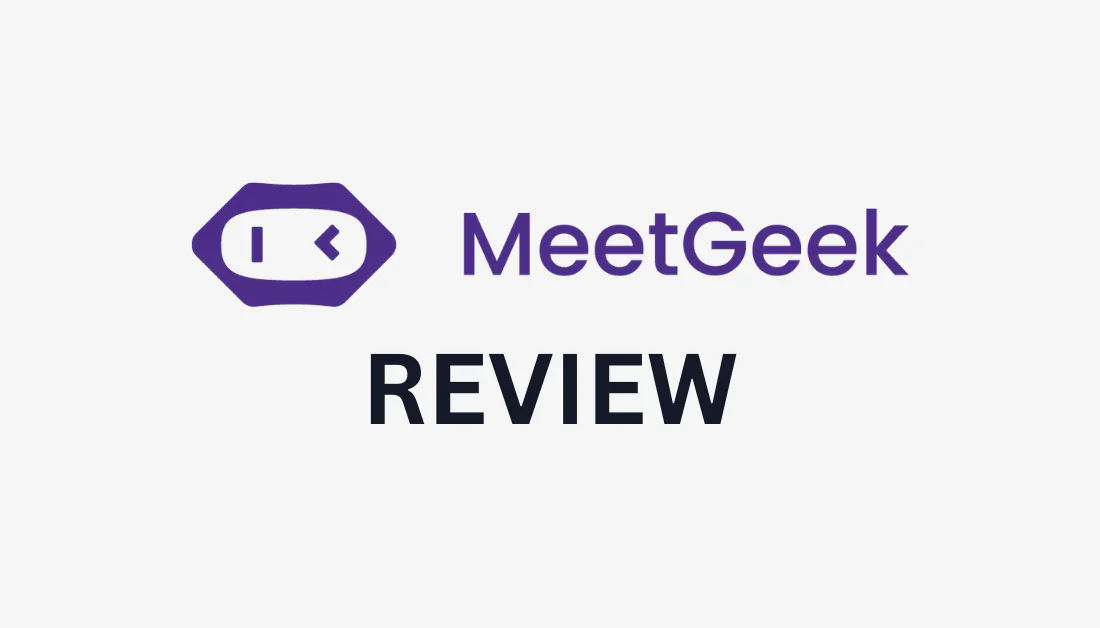
Ingen vill vara den utsedda anteckningstagaren under möten. Det är en tråkig uppgift som tar bort från att helt engagera sig i diskussionen. Och låt oss inte glömma tiden det tar att dra fram höjdpunkterna och skriva kortfattade sammanfattningar!
Jag kom nyligen över meetgeek, En AI mötesassistent hävdar att de automatiskt går med i onlinemöten och spelar in och transkriberar dem i realtid. Jag skulle stöta på AI-transkriberare tidigare, men inte en lika användarvänlig med så många funktioner! Jag var tvungen att prova det själv och dela med mig av mina erfarenheter.
I denna MeetGeek-recension kommer jag att förklara vad MeetGeek är och vem det är bäst för. Därifrån kommer jag att diskutera alla MeetGeeks funktioner så att du förstår allt det kan.
Efter detta kommer jag att visa dig hur enkelt det är att ansluta din onlinekalender för att MeetGeek ska börja automatiskt gå med i dina möten för att spela in och transkribera dem. Slutligen kommer jag att dela de bästa MeetGeek-alternativen så att du vet vilket som är bäst för dig.
I slutet kommer du tydligt att förstå vad MeetGeek är, vad det kan och om det är rätt för dig! Låt oss gå in i det.
Slutsats
MeetGeek erbjuder effektiv onlinemöteshantering och utnyttjar AI för att automatisera inspelning, transkribering, sammanfattning och delning av insikter från videokonferensplattformar som Google Meet och Microsoft Teams.
Med stöd för över 20 språk, ett sökbart arkiv som lagrar tidigare möten och sömlös integration med tusentals verktyg, inklusive Zoom, förbättrar MeetGeek produktiviteten och effektiviserar arbetsflödet för alla företagsstorlekar.
Den har ett användarvänligt gränssnitt, utmärkt kundservice och robusta säkerhetsåtgärder, vilket gör MeetGeek till ett oumbärligt verktyg för tidsbesparande och organiserade mötesupplevelser.
För-och nackdelar
- Använd AI för att automatiskt spela in, transkribera, sammanfatta och dela insikter från onlinemöten med vilken programvara som helst för videokonferenser.
- Transkriberar på 20+ språk.
- Arkivera alla dina möten i ett sökbart arkiv, så att du snabbt kan hämta alla viktiga detaljer från dina utskrifter.
- Integreras med tusentals verktyg som Google Kalender och Microsoft Outlook, Google Drive, Slack, Hubspot, Trello och mer via Zapier.
- Det välkomnande gränssnittet är lätt att navigera, med enastående kundservice och användbara resurser.
- Spara mycket tid på att göra anteckningar och förbättra mötesproduktiviteten.
- När du registrerar dig måste du ha ett Google- eller Microsoft-konto, vilket kan vara begränsande.
- AI-insikterna är något irrelevanta.
Vad är MeetGeek?
Betrodd av över 10,000 XNUMX team över hela världen, meetgeek är en otrolig AI-mötesassistent som spelar in, transkriberar och sammanfattar teammöten online. Allt du behöver göra är att ansluta din Microsoft- eller Google-kontokalender, och MeetGeek går automatiskt med för att säkerställa att alla kan delta fullt ut i diskussionerna.
Som ett resultat behöver du inte längre tilldela en anteckningsskrivare för dina möten. MeetGeek kommer att skapa sammanfattningar med åtgärder och höjdpunkter som du direkt kan dela med ditt team. Detta sparar tid, ökar produktiviteten och förbättrar kommunikationen avsevärt!
Med förmågan att transkribera på över tjugo olika språk och integrera direkt i din verktygsstack, är MeetGeek den ultimata lösningen för att effektivisera din mötesprocess. Låt oss se vem MeetGeek är bäst för och dyka djupare in i alla MeetGeeks funktioner!
Vem är MeetGeek bäst för?
MeetGeek är en utmärkt AI-mötesskrivare och transkriberare för alla som är trötta på att manuellt ta mötesanteckningar. Det finns dock specifika typer av människor som skulle ha mest nytta av detta verktyg:
- Konsulter: Använd arkivet och höjdpunkterna för att komma åt viktig information från tidigare kunddiskussioner. Du kan också använda insikterna för att förbättra dina kundinteraktioner i möten.
- Human Resources (HR): Använd arkivet för att granska tidigare intervjuer, jämföra kandidaternas svar mer noggrant och välja den bästa kandidaten för ditt företag. Eftersom MeetGeek samarbetar kan rekryterare enkelt dela sina toppkandidaters intervjuer med rekryteringschefer för att snabba på beslutsfattandet.
- Säljteam: Använd MeetGeek AI för att fånga avgörande kundfeedback, insikter och åtgärder under samtal. Transkriptionerna möjliggör enkel granskning efter samtalet av viktig information, vilket gör det till ett värdefullt verktyg för dem som söker en Qualtrics alternativ.
- Marknadsteam: Använd MeetGeek AI:s inspelnings- och transkriptionsfunktioner för strategimöten, brainstormingsessioner och kundfeedbacksamtal.
- Chefer: Förbättra kunskapsdelning och möteskvalitet med Insights och se till att teamet är på rätt spår med den förinställda agendan.
- Frilansare: Som frilansare har du förmodligen redan många hattar på dig. Anteckningar ska inte finnas med på listan. Med MeetGeek spelar du automatiskt in och transkriberar dina möten med kunder för att aldrig missa en detalj. Senare får du tillgång till viktig information från tidigare möten med det sökbara arkivet.
- Nystartade företag, byråer och företag: Öka samarbetet för produktiva möten och förmedla mötesinformation genom att integrera med ditt befintliga arbetsflöde. Oavsett om du är en startup som vill optimera dina resurser, en byrå som strävar efter bättre kundkommunikation eller ett företag som vill förbättra produktiviteten, har MeetGeek allt du behöver.
- Kundframgångsteam: Spåra kundinteraktioner exakt och få tillgång till tidigare konversationer i arkivet. Funktionen Insights hjälper dig att identifiera mönster och trender i kundbeteende, vilket gör att du kan ge personligt och proaktivt stöd. MeetGeek stärker dina relationer med kunder.
- Lärare: Om du undervisar online kan du använda MeetGeek för att dela sammanfattningar och höjdpunkter från dina lektioner. Funktionen Insights låter dig analysera elevernas engagemang och identifiera förbättringsområden, vilket gör lärandet mer effektivt.
- Produkt- och UX-designers: Transkribera brainstormingsessioner, feedback och designdiskussioner. Var närvarande medan du spelar in kundfeedback och dela den med ditt team. Du kan till och med förvandla samtal till fallstudier och vittnesmål genom att dra dem från transkriptionen!
MeetGeek-funktioner
MeetGeek erbjuder en rad kraftfulla verktyg för inspelning, transkribering och sammanfattning för att få ut det mesta av alla onlinemöten:
- Automatisk inspelning och transkription
- Konversationsförråd
- Arbetsflöde & integrationer
- Automatiska sammanfattningar
- Teamsamarbete
- Mötesmallar
- Höjdpunkter och sökordsidentifiering
- Mötesinsikter
- Anpassad varumärke
1. Automatisk inspelning och transkription
Med MeetGeek AI kan du automatiskt spela in och transkribera dina möten gratis utan att ta anteckningar! Det fungerar med populära videokonferensplattformar som Zoom, Google Meet och Microsoft Teams.
Du kopplar den till din kalender och MeetGeek går automatiskt med för att spela in och transkribera dina möten i realtid. MeetGeek är alltid i tid; du behöver aldrig komma ihåg att slå rekord. Du kan till och med ladda upp ljud- och videoinspelningar från det förflutna för att transkribera!
Med MeetGeek får du allt du behöver och mer för att hänvisa tillbaka till mötet du hade, inklusive:
- Video- och skärminspelningar.
- Hela sessionen konverterad till text.
- En utskrift som du kan navigera med tidsstämplar.
- Möjligheten att ladda ner videon, bildtexter och transkription.
Med dessa resurser till hands kan du omedelbart skapa höjdpunkter och dela mötesanteckningar med ditt team.
MeetGeek eliminerar manuell anteckning, så att du kan vara närvarande och fokusera på konversationen. Den hanterar också effektivt mötesprotokoll och tillgångar, vilket förbättrar produktiviteten och teamsamarbetet.
2. Konversationsarkiv
MeetGeek dokumenterar, transkriberar och spelar inte bara in dina onlinemöten. Den placerar också allt i ett tillgängligt, organiserat arkiv där du kan komma åt dina inspelningar och insikter på ett ställe.
Det bästa är att det är sökbart, så när dina inspelningar hopar sig med tiden har du inga problem med att hitta tidigare möten som du kan hänvisa tillbaka till och skicka till andra. Tänk på hur mycket tid det sparar i stället för att sålla igenom oändliga e-posttrådar eller bläddra igenom långa dokument!
Oavsett om du letar efter ett specifikt beslut som tagits under ett möte eller försöker återkalla en viktig punkt som diskuterats, har MeetGeeks konversationsförråd din rygg.
3. Arbetsflöde & integrationer

MeetGeek inser att företag driver och kommunicerar med ett brett utbud av applikationer. Det är därför det erbjuder sömlös integrering i 2,000 XNUMX+ populära verktyg för uppgiftshantering, e-post och programvara för teamsamarbete för att förbättra arbetsflödet på teamnivå.
Här är några praktiska sätt du kan använda MeetGeek genom att skapa ett kundarbetsflöde:
- Dela mötesanteckningar och inspelningar direkt i Slack för teammedlemmar att komma åt.
- Integrera med Hubspot eller din föredragna CRM-programvara för att uppdatera eller lägga till kontakter/företagsprofiler med mötessammanfattningar och höjdpunkter.
- Lägg till åtgärder i populära verktyg för uppgiftshantering som Trello.
- Synkronisera dina mötessammanfattningar och höjdpunkter med Notion för snabbare anteckningssamarbete med ditt team.
Appintegrationsmöjligheterna med MeetGeek är oändliga, vilket sparar tid och förbättrar teamsamarbete och produktivitet. Genom att integrera med populära uppgiftshanteringsverktyg, e-postplattformar och programvara för teamsamarbete säkerställer MeetGeek att dina mötesanteckningar och inspelningar är omedelbart tillgängliga för dina teammedlemmar.
4. Automatiska sammanfattningar
Glöm att slösa tid på att gå igenom långa utskrifter och ta fram viktiga punkter! MeetGeek genererar AI-drivna mötessammanfattningar med höjdpunkter och handlingsbara uppgifter som automatiskt kan delas med andra. Detta håller alla på samma sida för bättre resultat.

Mötessammanfattningarna slängs automatiskt in i MeetGeeks e-postmall för att skickas iväg eller kopieras. Den kommer att innehålla följande information:
- Tid, datum och mötesdeltagare.
- En sammanfattning av mötet.
- Huvudämnena som diskuterades.
- Handlingsbara nästa steg.
- En länk till hela videoutskriften.

MeetGeek kommer också att tillhandahålla höjdpunkter från dina möten för en snabb överblick. Dessa höjdpunkter har tidsstämplar så att du kan referera till dem i den inspelade videon. De kommer till och med att märkas med olika känslor, såsom fakta, bekymmer, uppgifter och beslut!
Du kan hantera dessa etiketter genom att välja "Hantera etiketter" i dina höjdpunkter och välja specifika att dela med andra. Du kan också synkronisera dessa höjdpunkter med Notion, HubSpot, Slack, Asana och tusentals till genom Zapier.
MeetGeeks automatiska sammanfattning och höjdpunkter informerar team om viktiga möteshöjdpunkter, vilket förbättrar teamsamarbetet.
5. Teamsamarbete
Med MeetGeek kan du automatiskt dela dina mötessammanfattningar och höjdpunkter via e-post. Dessutom, eftersom MeetGeek spelar in ditt teams möten, behöver du inte delta i de oviktiga eller valfria mötena. Få bara en av dina kollegor att skicka dig en kopia av mötesinspelningen/höjdpunkterna så är du redo!
Slutligen kan du sätta upp team och regler så att rätt information når rätt avdelningar för att förbättra teamets effektivitet och transparens.
6. Mötesmallar
Spara tid genom att effektivt effektivisera mötesförberedelseprocessen med lätt anpassningsbara mötesmallar utformade för att möta de unika behoven hos olika mötestyper. Få tillgång till en mängd förgjorda mallar för att skapa mötesagendor och åtgärdspunkter, vilket främjar effektiv möteshantering.
Med ordboken kan du anpassa transkriptionen genom att lägga till anpassade ord, förkortningar och branschspecifika termer för ditt företag, bransch eller mötestyp. Du kan också skapa nyckelordshöjdpunkter för att generera personliga sammanfattningar för varje samtalstyp eller situation. Slutligen kan du definiera KPI:er för att spåra lämpliga indikatorer för varje mötestyp.
Skapa gärna dina mötesmallar eller använd MeetGeeks fördesignade mallar du kan dela med ditt team och samarbeta vidare.
7. Höjdpunkter och sökordsavkänning
MeetGeeks höjdpunkter-funktion förbättrar mötesprestanda genom att identifiera de mest kritiska ögonblicken med hjälp av färgkodade nyckelord. Du kan skapa anpassade höjdpunkter eller använda MeetGeek AI-förslag för att bestämma toppögonblicken du kan dela med andra.

Markeringsverktyget eliminerar tid att skrubba igenom en mötesvideo för att hitta ett specifikt ögonblick. Du kan nu hitta dessa ögonblick på några sekunder! Dessutom kan du välja och dela dessa höjdpunkter för de som är frånvarande från mötet för att fångas upp.
8. Mötesinsikter
Få anpassningsbara, AI-drivna insikter om dina möten. Dessa inkluderar:
- Ett övergripande betyg baserat på KPI-medelvärden.
- De mest populära termerna som används i ett wordcloud.
- Styrkor och möjligheter.
MeetGeek har 40+ KPI:er som täcker sentiment, deltagande, samtalshastighet och punktlighet.

Dessa insikter kan sedan delas med ditt team för att göra dina möten mer effektiva och säkerställa att produktiva vanor utvecklas.
9. Custom Branding
MeetGeek erbjuder anpassat varumärke för att öka varumärkesmedvetenheten och lägga till inslag av personalisering och professionalism. Du kan lägga till varumärkeselement till följande:
- Sammanfattande e-postmeddelanden för att passa med marknadsföringsmeddelanden.
- Videor och transkriptioner med ditt företags domän, logotyper och färger.
- Mötesassistenten (dess namn och chattmeddelanden skickas till deltagarna).
- Layouten som dina anställda och kunder ser.
Hur man använder MeetGeek för att spela in och transkribera möten
Så här skapade och konfigurerade jag mitt MeetGeek-konto för att vara redo för inspelning. Jag kommer också att ge dig en översikt efter inspelningen för att visa dig hur sammanfattningen och insikterna ser ut efter att ha spelat in ett möte med MeetGeek.
- Registrera dig gratis
- Synkronisera din kalender
- Granska dina inställningar
- Anslut din kalender
Steg 1: Registrera dig gratis
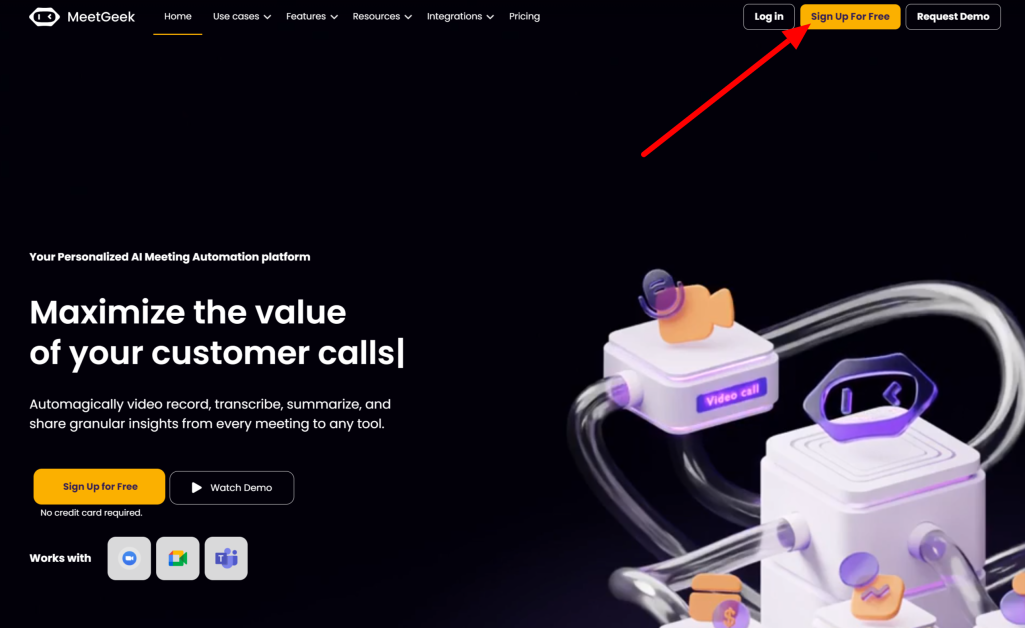
Jag började med att gå till meetgeek hemsida och välj "Registrera dig gratis" uppe till höger.

Det finns bara två sätt att registrera sig hos MeetGeek: Google eller Microsoft. Detta beror på att MeetGeek kommer att ansluta till din onlinekalender för att spela in de möten du schemalägger.
Detta kan verka begränsande (hur är det med Zoom-möten?), men det är inget att oroa sig för. MeetGeek är väl medvetna om detta, och de har massor av appintegrationer som Zoom för att anpassa hur du vill använda MeetGeek och använda det. Dessutom är Gmail och Outlook mest använda e-postleverantörerna, med Gmail överst med över 1.2 miljard användare världen.
Steg 2: Synkronisera din kalender
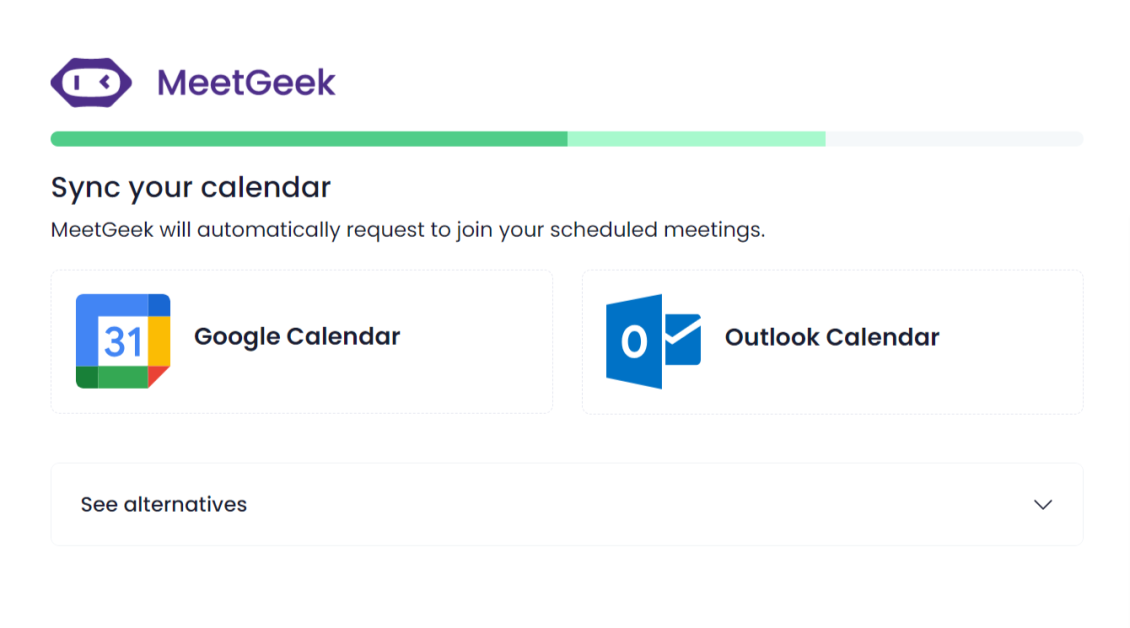
Efter att ha registrerat mig med min e-post tog MeetGeek mig igenom en rad frågor och bad om tillåtelse att synkronisera med min kalender.
Steg 3: Granska dina inställningar

När MeetGeek väl var ansluten bekräftade jag mina inställningar. Jag kunde välja hur jag ville att MeetGeek skulle gå med i mina möten (alla mina kalenderhändelser eller bara den jag är värd för) och mötesspråket. MeetGeek erbjuder 20+ språk med variationer för att säkerställa korrekt transkription under sessioner.

Efter att allt hade ställts in togs jag till min sida för kommande möten för att schemalägga mitt första möte med MeetGeek.
Gränssnittet var ljust och välkomnande, och MeetGeek gav mig allt jag behövde och mer för att börja schemalägga mitt första möte. Jag möttes med en välkomstvideo och ett meddelande från kundtjänst som frågade om jag behövde hjälp. MeetGeek såg till att jag kände mig stöttad från början, vilket jag uppskattade!
Steg 4: Anslut din kalender

Att schemalägga ett möte med MeetGeek var en bris. Jag var först tvungen att ansluta min kalender, så jag klickade på knappen "Anslut kalender", gav MeetGeek-tillstånd och voila! MeetGeek var nu inställd på att gå med i mina framtida Google Kalender-möten.

När jag väl var ansluten kunde jag se mina kommande möten till vänster och ändra mina MeetGeek-inställningar till höger. Jag var imponerad av den sömlösa processen, och jag älskar hur organiserat och rent MeetGeek-gränssnittet var!
Översikt över postinspelning
Så här ser ett möte inspelat och transkriberat med MeetGeek ut. Den är uppdelad i fyra flikar som du kan komma åt till vänster:
- agenda
- Konversation
- Sammanfattning av AI
- Insikter
1. Agenda

Agenda är en anpassningsbar disposition för att säkerställa att alla mötesdeltagare vet vad de kan förvänta sig och underhåller organisationen. Detta håller alla på rätt spår för att få ut så mycket som möjligt av mötet.
2. Konversation

Konversationsfliken ger mig tillgång till en fullständig video- och ljudinspelning av mötet. Nedan finns en ord-för-ord-utskrift av mötet med tidsstämplar, som jag kan välja individuellt för att ta mig till den punkten i videon.
Den högra panelen visar mötets höjdpunkter märkta med känslor. Detta belyser de mest kritiska ögonblicken från diskussionen som mitt team och jag kan hänvisa tillbaka till samtidigt som alla håller samma sida. Jag kan välja vilken som helst av dessa höjdpunkter och dela dem med andra direkt.
3. AI Sammanfattning

AI-sammanfattningen erbjuder en användbar mötesöversikt, inklusive datum, deltagare, sammanfattning, nästa steg, insikter och höjdpunkter. Detta kan kopieras eller skickas till deltagarna för deras referens.
4. Insights

Fliken Insikter ger ett övergripande betyg baserat på KPI:er, som kan anpassas, ett ordmoln av de mest populära termerna som används under mötet, nedbrutna KPI-poäng och möjligheter till förbättringar. Dessa mått ger insikter i hur framtida möten kan förbättras, vilket leder till effektivare och produktiva diskussioner.
Topp 3 MeetGeek-alternativ
Här är mina tre bästa MeetGeek-alternativ.
Tala AI
Speak är en AI-transkriptionsprogramvara där du kan ladda upp ljud-, video- och textdata och konvertera den till text för analys. Precis som MeetGeek har den också en AI Meeting Assistant som kommer att gå med i dina virtuella möten för att spela in och transkribera dem!
Som du kan se har MeetGeek och Speak AI mycket liknande funktioner och funktioner. Jag märkte dock några viktiga skillnader efter att ha spenderat tid på båda plattformarna.
Med Speak AI kan du ladda upp fler typer av filer (ljud, video och text) som ska transkriberas och analyseras. Med MeetGeek kan du bara ladda upp ljud och videor (.mp4, .mp3 och .wav) för att transkribera och få insikter. Jag föredrar också användargränssnittet på MeetGeek framför Speak AI.
Båda plattformarna ger dig värdefulla insikter i dina onlinemöten, vilket sparar tid på att ta anteckningar och skapa sammanfattningar manuellt. Om du letar efter de flesta filtyperna (inklusive text) att transkribera och analysera rekommenderar jag Speak AI. För ett mer intuitivt och visuellt tilltalande gränssnitt, välj MeetGeek!
Läs vår Tala AI Review eller besök Tala AI.
Utter
Otter är en annan utmärkt AI-mötesassistent som kommer att gå med i dina möten och transkribera dem i realtid. Precis som MeetGeek kan du ladda upp ljud- och videofiler som ska transkriberas.
Det unika med Otter är att om någon i mötet delar ett bildspel så lägger den automatiskt till det i mötesanteckningarna. Du kan också samarbeta med ditt team om utskriften genom att lägga till kommentarer, göra anteckningar och tilldela åtgärder!
Om dina möten involverar många bildspelspresentationer och du vill samarbeta med andra om utskrifter, använd Otter AI. För anpassningsbara insikter för att säkerställa att du får ut det mesta av dina möten, välj MeetGeek!
Läs vår Otter Review eller besök Utter.
Eldflugor
Fireflies AI registrerar, transkriberar, sammanfattar och analyserar möten. Precis som Otter AI kan du lägga till kommentarer och reaktioner på specifika delar av mötet.
Där Fireflies lyser är i sin efteranalys. Hela mötet, inklusive sentimentanalys, talarmedverkan, ämnesspårare, videoinspelning, sammanfattning och avskrift, kommer att organiseras snyggt på en enda skärm i din anteckningsbok. Det är trevligt att ha en överblick över allt på en gång istället för att klicka på olika flikar som du skulle göra på MeetGeek.
Fireflies och MeetGeek är fantastiska verktyg för att spela in, transkribera och analysera möten. Men för den bästa analysen efter mötet rekommenderar jag att du väljer Fireflies. Annars är MeetGeek ett utmärkt val med ett attraktivt gränssnitt!
MeetGeek Review: Min erfarenhet av att automatisera anteckningar med AI
Efter att ha provat MeetGeek kan jag med säkerhet säga att det lever upp till sina löften. Den ansluter automatiskt till dina onlinemöten, registrerar, sammanfattar och transkriberar konversationen korrekt. Inga fler utsedda anteckningsskrivare behövs, vilket innebär att alla kan vara närvarande och engagera sig fullt ut i diskussionen!
Jag älskade också det rena och intuitiva gränssnittet, vilket gör det enkelt att navigera och komma åt alla funktioner. Att ansluta MeetGeek till min Google-kalender kunde inte ha varit enklare, och sammanfattningarna och höjdpunkterna som den genererade automatiskt sparade mig timmar av manuellt arbete.
MeetGeek har gjort mitt liv oändligt mycket mer produktivt och förbättrat effektiviteten i mina möten. Alla är på samma sida och förstår tydligt de kritiska punkterna i diskussionerna.
Jag hoppas att du hittade det här meetgeek recension användbar! Varför inte prova det själv och se hur det kommer att revolutionera din mötesupplevelse? Den integreras med de mest populära videokonferensplattformarna, och de har en helt gratis plan med upp till fem timmars transkription per månad.
Vanliga frågor
Hur fungerar MeetGeek?
MeetGeek använder avancerad AI-teknik för att automatiskt gå med och spela in dina Zoom-, Google Meet- och Microsoft Teams-möten samtidigt som de transkriberas. Genom naturlig språkbehandling, ger det dig exakta sammanfattningar som du kan dela med andra.
Den sparar också tidigare möten i ett arkiv som du kan hitta senare med nyckelordssökning. Anslut MeetGeek till din videokonferensplattform och låt den göra det tunga arbetet!
Var ligger MeetGeek?
Meetgeek ligger i Bukarest, Rumänien.
Vilket språk är Meet Geek?
MeetGeek är tillgängligt på engelska som standard men kan transkribera exakt på 20+ språk i realtid. Du kan enkelt justera språkinställningen i appen.
Vad är gratis AI för att sammanfatta mötesavskrifter?
MeetGeek är en gratis AI-driven mötestranskriptionstjänst som erbjuder automatiska sammanfattningar och transkriptioner av dina onlinemöten. Grundplanen är gratis och inkluderar fem timmars transkription per månad. Det ger också tre månaders transkriptionslagring och en månads ljudlagring.
Hur använder jag MeetGeek?
För att använda MeetGeek, registrera dig med ditt Google- eller Microsoft-konto. Anslut din kalender så går MeetGeek automatiskt med för att spela in, transkribera och sammanfatta dina onlinemöten. Du kan sedan dela dina transkriptioner, sammanfattningar och höjdpunkter direkt med ditt team.














